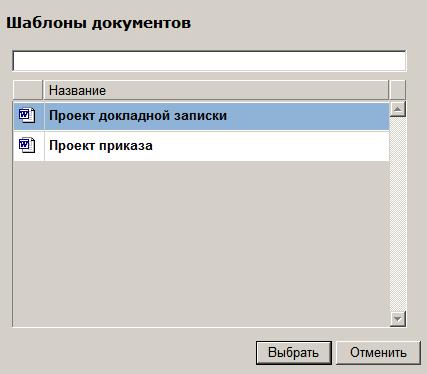Добавление документа
Для добавления документа нужно нажать кнопку
рис. 65 Рассмотрим возможности, имеющиеся в распоряжении пользователя при создании документа. Файл. При помощи кнопки "Обзор…" выбирается файл документа. Кнопка "Сохранить" сохраняет файл в базе данных. По шаблону. Открывается окно, в котором нужно выбрать шаблон документа (рис. 66).
рис. 66 § Шаблон представляет собой документ, подготовленный в одном из приложений Windows[1]. После нажатия кнопки "Сохранить" приложение с загруженным в него шаблоном откроется. Далее нужно: 1. Создать документ средствами вызванного приложения. 2. Сохранить документ, используя функцию "Сохранить" приложения. 3. Закрыть приложение. Ссылка. Указывается ссылка на документ, размещенный в сетевых ресурсах (рис. 67).
рис. 67 Заметка. Для создания документа откроется (после нажатия кнопки "Сохранить") встроенный редактор. Встроенный редактор располагает набором функций, достаточным для подготовки простых документов: форматирование текста, создание таблиц, вставка картинок из файла, выделение цветом и т.п. Окно редактора показано на рис. 68.
рис. 68 В панели инструментов расположены функциональные кнопки с типичными для приложений подобного рода пиктограммами (для получения подсказки о назначении кнопки следует навести на нее курсор мыши). Текст документа вводится с клавиатуры или вставляется из буфера. При работе с текстом поддерживаются стандартные комбинации клавиш: Ctrl+b – жирный, Ctrl+I – курсив, Ctrl+u – подчеркнутый, Ctrl+c – копировать в буфер, Ctrl+v – вставить из буфера и т.п. Для завершения работы с редактором и сохранения отредактированного документа на сервере следует нажать кнопку "Сохранить". Для завершения работы с редактором без сохранения отредактированного документа на сервере следует нажать кнопку "Отменить".
|

 .Далее в окне (рис. 65) задать название документа, выбрать способ создания документаи нажать кнопку "Сохранить".
.Далее в окне (рис. 65) задать название документа, выбрать способ создания документаи нажать кнопку "Сохранить".